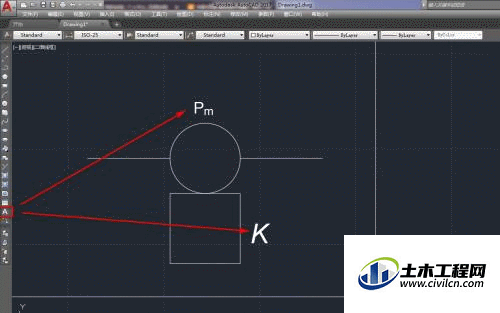CAD是目前比较专业的绘图软件之一,拥有非常强大的功能可供使用,让用户能够绘制出精确的图纸作品。在进行建筑图纸的制作时,都会需要添加一个电杆帮桩,可是CAD怎样绘制电杆帮桩?下面教程来教大家画。
方法/步骤
第1步
打开CAD,使用圆工具在作图区绘制一个圆,如下图。
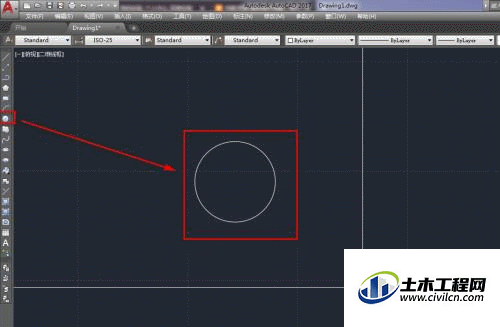
第2步
使用直线工具绘制一条直径和一段横线,如下图。

第3步
使用镜像工具,将横线做镜像,如下图。
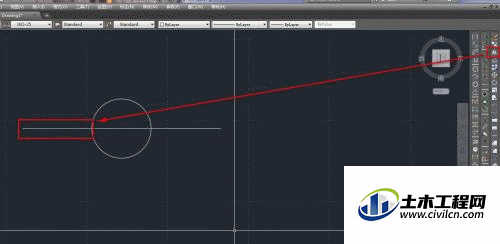
第4步
使用复制工具,复制一条直径到圆的下方,如下图。
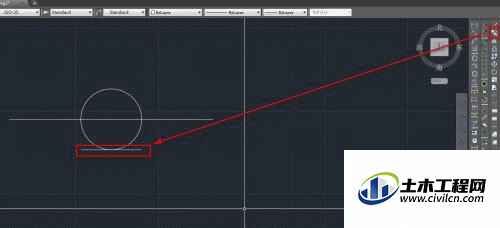
第5步
使用直线工具绘制两条竖线,如下图。

第6步
将圆的直径使用镜像工具做两次不同镜面的镜像,如下图。
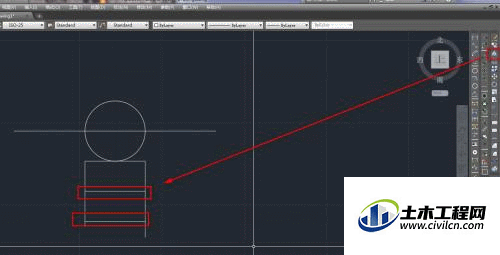
第7步
使用删除工具删除圆的直径和多余的横线,如下图。
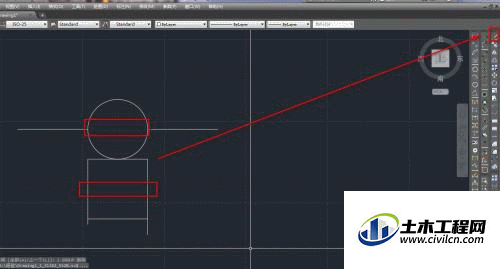
第8步
使用修剪工具,将多余的竖线修剪掉,如下图。
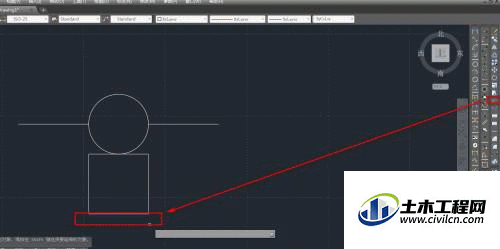
第9步
使用多行文本工具,输入两处文字就得到了我们需要的电杆帮桩图块,如下图。